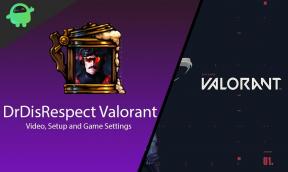Kako odpraviti težavo s sporočilom MMS v OnePlus 8 Pro
Vodnik Za Odpravljanje Težav / / August 05, 2021
Če vaša naprava ne more poslati ali sprejeti nobenega sporočila MMS (storitev večpredstavnostnih sporočil), lahko to povzroči:
- Omejen dostop do podatkov.
- Nestabilno omrežno okolje.
- Naprava nima pravilnih nastavitev MMS.
Koraki za odpravo težave z MMS v OnePlus 8 Pro
Preverite napako
Kode napak ali sporočila so običajno ključne za reševanje težav. Če vaša aplikacija za sporočila prikaže napako vsakič, ko ne pošlje besedil, si jo obvezno zapišite. Nato v Googlu poiščite natančno sporočilo ali kodo in preverite, ali je na voljo spletna rešitev.
Odpravljanje težav z aplikacijo Messaging
Prisilne ustavitve aplikacij
Zagotovite lahko, da zaprete vse aktivne in tiste, ki se izvajajo v ozadju. Včasih preveč aplikacij in storitev, ki delujejo skupaj, lahko preobremeni sistem in povzroči naključne zaustavitve ali pregrevanje.
- Odprite predal za aplikacije in tapnite Nastavitve.
- Dotaknite se Aplikacije in obvestila.
- Če iščete sistem ali privzeto aplikacijo, tapnite Več nastavitev zgoraj desno (ikona s tremi pikami).
- Izberite Pokaži sistemske aplikacije.
- Poiščite in tapnite aplikacijo, ki jo želite prisilno ustaviti.
- Tapnite Force Stop.
- To je bilo to.
Počisti predpomnilnik aplikacij
- Odprite predal za aplikacije in tapnite Nastavitve.
- Dotaknite se Aplikacije in obvestila.
- Zdaj tapnite Prikaži vse aplikacije.
- Če iščete sistem ali privzeto aplikacijo, tapnite Več nastavitev zgoraj desno (ikona s tremi pikami).
- Izberite Pokaži sistemske aplikacije.
- Poiščite in tapnite aplikacijo, za katero želite počistiti predpomnilnik.
- Tapnite Shramba.
- Dotaknite se gumba Počisti predpomnilnik.
- Znova zaženite napravo in preverite, ali je prišlo do težave.
Počisti podatke o aplikacijah
- Odprite predal za aplikacije in tapnite Nastavitve.
- Dotaknite se Aplikacije in obvestila.
- Zdaj tapnite Prikaži vse aplikacije.
- Če iščete sistem ali privzeto aplikacijo, tapnite Več nastavitev zgoraj desno (ikona s tremi pikami).
- Izberite Pokaži sistemske aplikacije.
- Poiščite in tapnite aplikacijo, za katero želite izbrisati podatke.
- Tapnite Shramba.
- Dotaknite se gumba Počisti podatke.
- Znova zaženite napravo in preverite, ali je prišlo do težave.
Posodobi aplikacijo
Če želite preveriti, ali so na vašem Galaxyju posodobitve aplikacije Trgovina Play:
- Odprite aplikacijo Trgovina Play.
- V zgornjem levem kotu tapnite ikono Več nastavitev (tri vodoravne črte).
- Tapnite Moje aplikacije in igre.
- Tapnite Posodobi ali Posodobi vse.
Če uporabljate mobilno podatkovno povezavo, predlagamo, da posodobite samo prek wifi, da se izognete dodatnim stroškom. Takole:
- Odprite aplikacijo Trgovina Play.
- V zgornjem levem kotu tapnite ikono Več nastavitev (tri vodoravne črte).
- Tapnite Nastavitve.
- Dotaknite se možnosti Prenos aplikacije.
- Izberite Samo preko wifi (izberite Čez katero koli omrežje, če nimate wifi).
- Dotaknite se Končano.
Poskrbite, da bodo tudi aplikacije ves čas posodobljene, tako da omogočite možnost samodejnega posodabljanja.
- Tapnite Samodejno posodabljanje aplikacij.
- Dotaknite se možnosti Preko wifi (izberite Čez katero koli omrežje, če nimate wifi).
- Dotaknite se Končano.
Izbrišite stare niti MMS
- Na začetnem zaslonu povlecite navzgor ali navzdol od sredine zaslona, da odprete zaslon aplikacij.
- Odprite aplikacijo Messages.
- Če ste pozvani, da spremenite privzeto aplikacijo za SMS, tapnite Da za potrditev.
- Dotaknite se ikone menija v zgornjem desnem kotu.
- Dotaknite se Uredi.
- Izberite sporočila, ki jih želite izbrisati. Če želite izbrisati vsa sporočila, tapnite Vse v zgornjem levem kotu.
- Če želite izbrisati vsa sporočila, tapnite Vsi, ki se nahajajo v zgornjem levem kotu.
- Dotaknite se ikone smetnjaka v spodnjem desnem kotu.
- Za potrditev tapnite Izbriši. Če želite, lahko tudi označite Blokiraj številke, da preprečite, da bi izbrana številka v prihodnje pošiljala besedila.
Ponastavite omrežne nastavitve
- Odprite predal za aplikacije in tapnite Nastavitve.
- Nato pojdite na System.
- In nato Ponastavi možnosti.
- Zdaj tapnite Ponastavi Wi-Fi, mobilno in Bluetooth.
- Tapnite PONASTAVI NASTAVITVE.
- Vnesite kodo PIN ali Geslo in tapnite Naprej.
- Za potrditev znova tapnite RESET SETTINGS.
Posodobite sistemsko programsko opremo
Včasih je napaka pri zastarelih posodobitvah programske opreme, namestitev posodobitev programske opreme lahko reši težave s pregrevanjem v OnePlus 8 Pro.
- Odprite predal za aplikacije in tapnite Nastavitve.
- Pomaknite se navzdol in tapnite Sistem.
- In nato tapnite Sistemske posodobitve.
- Če je na voljo posodobitev sistema, bo na zaslonu prikazana možnost. Tapnite Prenos in namestitev.
- Če je vaš sistem posodobljen, se prikaže sporočilo, da je sistem posodobljen.
Tu je nekaj stvari, ki jih je treba skrbeti med posodabljanjem OnePlus 8 Pro ali katere koli naprave:
- Naprava mora biti povezana z internetom.
- V napravi mora biti dovolj prostora za prenos posodobitve.
- V napravi mora biti dovolj napolnjenega, več kot 50%, da lahko namestite posodobitev.
Počisti predpomnilnik iz obnovitvenega načina
Če ne veste, kaj je obnovitev, prva stvar, ki jo zažene bootloader, je obnovitev. Obnovitveni način se nanaša na posebno zagonsko particijo, ki vsebuje nameščeno obnovitveno aplikacijo. In lahko odpravite nekaj težav s telefonom. Sledite korakom za čiščenje predpomnilnika iz načina obnovitve:
- Izklopite napravo OnePlus.
- Zdaj hkrati pritisnite in držite gumba za vklop in zmanjšanje glasnosti, dokler na vaši napravi ne vidite možnosti obnovitvenega načina.
- Ko vidite možnosti za obnovitev, lahko sprostite oba gumba.
- Zdaj se bo prikazal meni zaslona za obnovitev.
- Z gumbom za glasnost pojdite na Wipe Cache Partition in nato pritisnite gumb za vklop, da potrdite izbiro.
- Počakajte, da naprava izbriše ves predpomnilnik ali začasne podatke s sistemske particije.
- Ponovno pritisnite gumb za vklop, da znova zaženete napravo.
S tem se iz naprave izbrišejo vsi začasni podatki. In potem deluje kot novo.
Odpravljanje težav z aplikacijami v varnem načinu
Če ne veste, kaj je varen način, sistem v varnem načinu začasno onemogoči vse programe drugih proizvajalcev, ki ste jih namestili v svojo napravo. S tem lahko ugotovimo, v kateri aplikaciji se pojavlja težava. Za vklop varnega načina sledite spodnjemu koraku:
- IZKLOPITE napravo OnePlus.
- Pritisnite in držite gumb za vklop.
- Na zaslonu pritisnite in zadržite Power off.
- Tapnite V redu, da se znova zaženete v varnem načinu.
Ko ugotovite, katere aplikacije povzročajo težavo, sledite spodnjim korakom, da jo odstranite (če je potrebno):
- Odprite predal za aplikacije in tapnite Nastavitve.
- Dotaknite se Aplikacije in obvestila.
- Zdaj tapnite Prikaži vse aplikacije.
- Dotaknite se aplikacije in nato Odstrani.
- Za nadaljevanje tapnite V redu.
Ponastavite svojo napravo
Izjava o omejitvi odgovornosti
Ponastavitev na tovarniške nastavitve bo vse izbrisala, zato se prepričajte, da ste ustvarili kopijo svojih podatkov, kot so fotografije, videoposnetki, dokumenti, besedila itd. vnaprej.
Tovarniška ponastavitev
- Odprite predal za aplikacije in tapnite Nastavitve.
- Dotaknite se, nato tapnite Sistem.
- Zdaj se dotaknite možnosti Ponastavi
- Tapnite Izbriši vse podatke (ponastavitev na tovarniške nastavitve).
- Na koncu tapnite RESET PHONE.
- Ne potrdite polja notranjega pomnilnika. Izberite jo le, če ste prepričani, da ste varnostno kopirali vse v notranjem pomnilniku, vključno s fotografijami in videoposnetki, glasbo, dokumenti in drugimi datotekami.
- Zdaj tapnite gumb IZBRISI VSE in pustite, da telefon naredi svoje.
- Naprava se bo samodejno znova zagnala po ponastavitvi na tovarniške nastavitve.
Hard Reset
- Najprej normalno izklopite telefon.
- Če ga želite vklopiti, hkrati pritisnite in držite gumba za povečanje glasnosti + vklop.
- Ne sproščajte jih, dokler na zaslonu ne vidite logotipa OnePlus.
- Dotaknite se možnosti »Obriši podatke / ponastavitev na tovarniške nastavitve«.
- Zdaj tapnite možnost »Izbriši podatke / ponastavitev na tovarniške nastavitve«, da potrdite izbiro.
- Telefon se bo ponastavil in na novem zaslonu se s tipko za povečanje glasnosti pomaknite do možnosti »Znova zaženi sistem.« To bo normalno znova zagnalo telefon in to je to!
Zaključek
To je bilo nekaj načinov za odpravljanje težav / težav, s katerimi ste se soočali z OnePlus 8 Pro. Poleg tega, se lahko vedno obrnete na tehnično podporo ali obiščete lokalno trgovino OnePlus oz Servisni center tako da lahko usposobljeni Samsung tehnik preuči težavo.